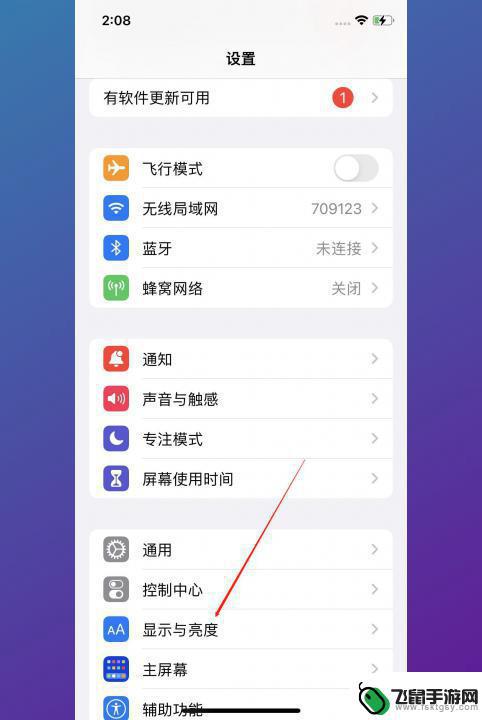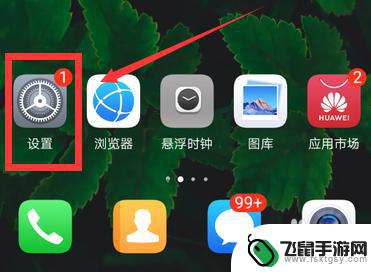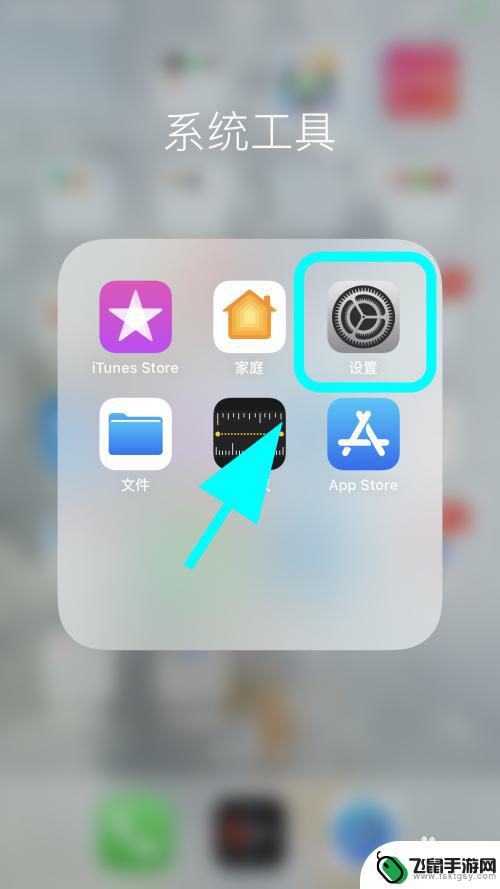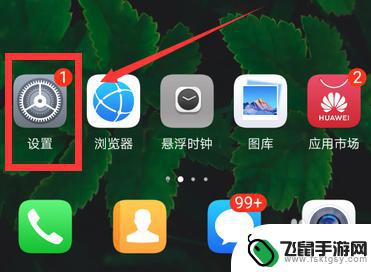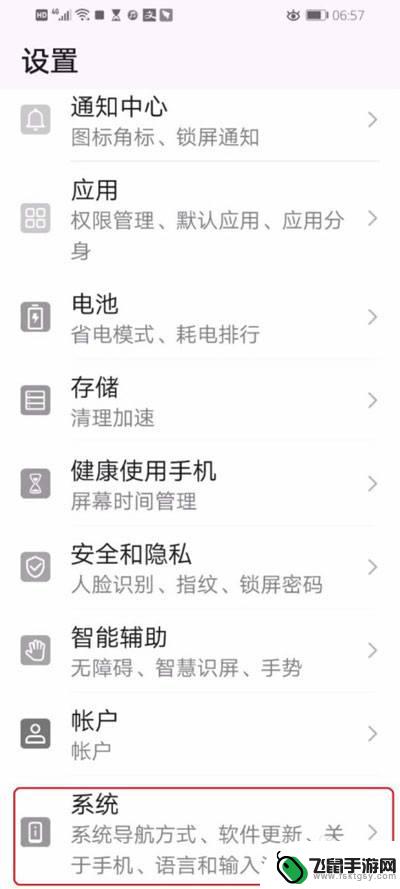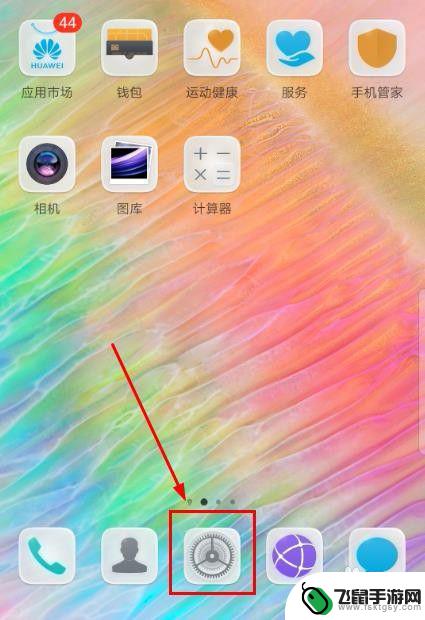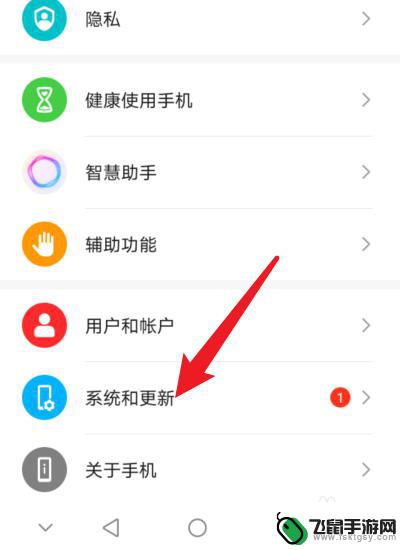苹果12手机屏幕黑白怎么调成彩色 iPhone苹果手机屏幕黑白如何调回彩色
时间:2023-12-09来源:飞鼠手游网
当我们使用苹果12手机时,有时会不小心将屏幕调至黑白模式,这样的情况可能使我们感到困惑,因为我们更喜欢屏幕的彩色显示。如何将苹果12手机屏幕从黑白调回彩色呢?在本文中我们将介绍一些简单的方法,帮助您轻松解决这个问题。无论是通过设置菜单还是通过快捷方式,您都可以迅速将苹果12手机屏幕恢复到令人愉悦的彩色模式。让我们一起来看看吧!
iPhone苹果手机屏幕黑白如何调回彩色
操作方法:
1.打开手机,点击手机上的【设置】;
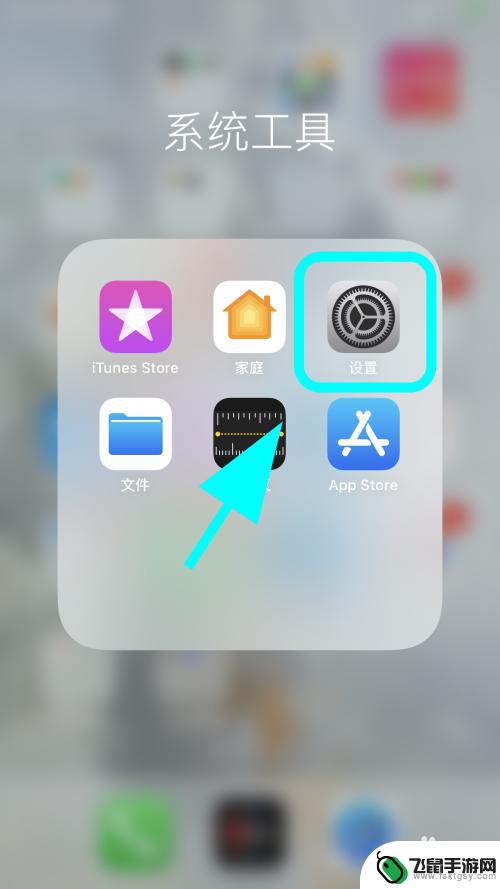
2.进入设置菜单,点击设置菜单中的【辅助功能】;
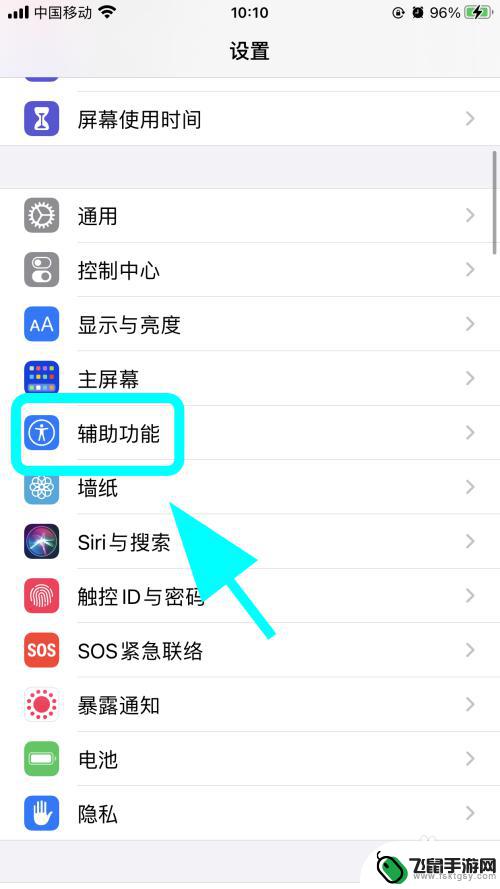
3.进入辅助功能,点击【显示与文字大小】;
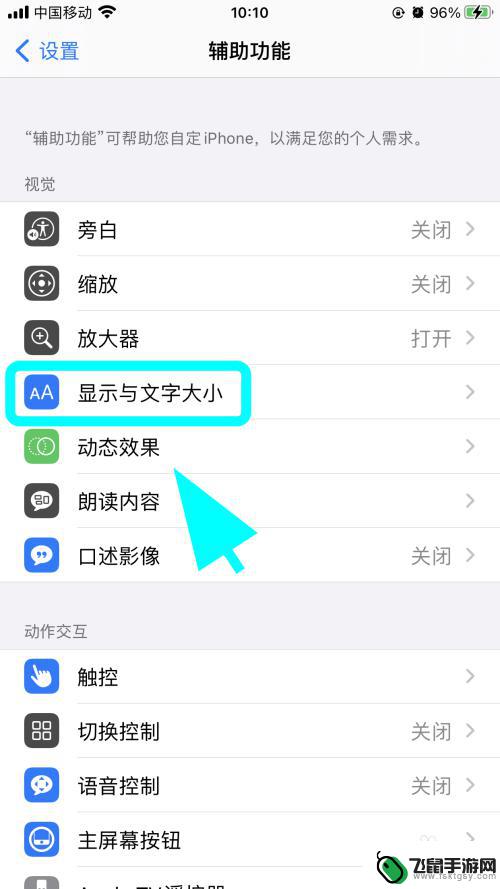
4.进入显示与文字大小设置页面,点击【色彩滤镜】;
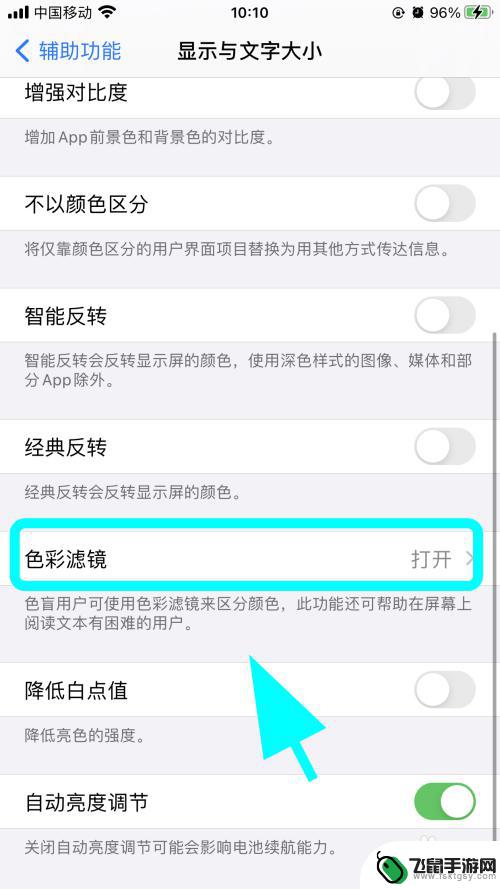
5.进入色彩滤镜菜单,找到【色彩滤镜】功能;
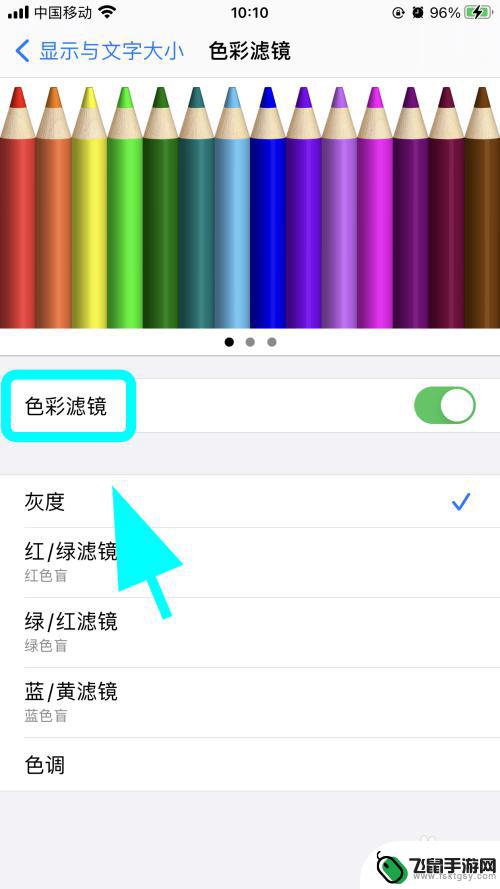
6.点击色彩滤镜后边的【开关】,将此开关【关闭】。完成;
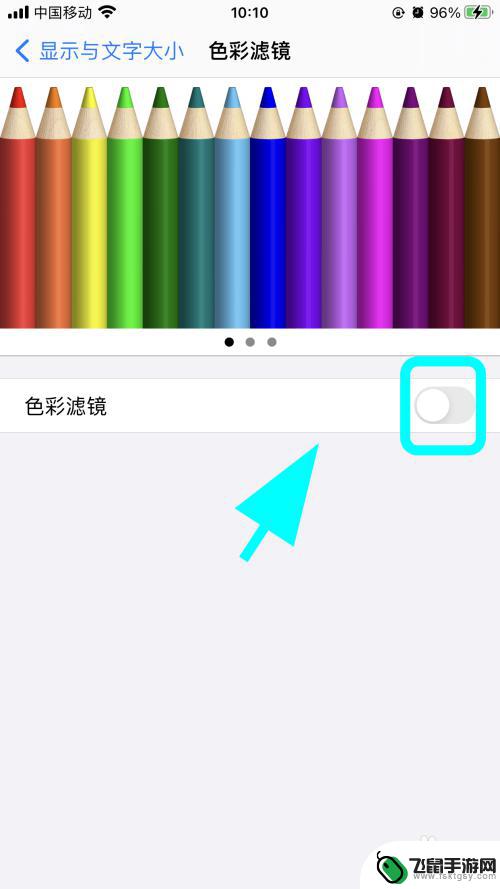
7.以上就是【苹果12手机屏幕黑白怎么调成彩色】的步骤,感谢阅读。
以上就是关于苹果12手机屏幕黑白怎么调成彩色的全部内容,有出现相同情况的用户可以按照以上方法解决。